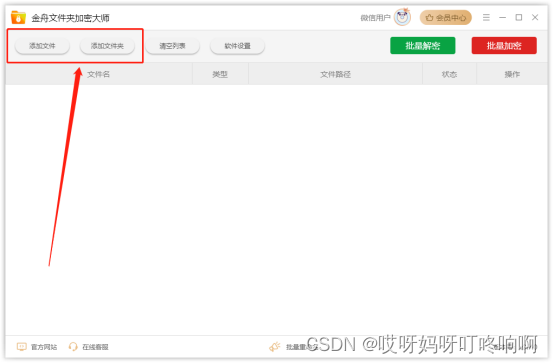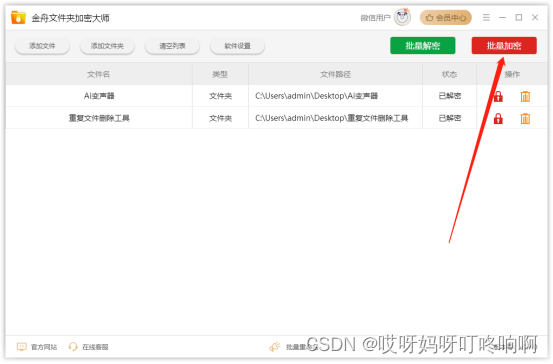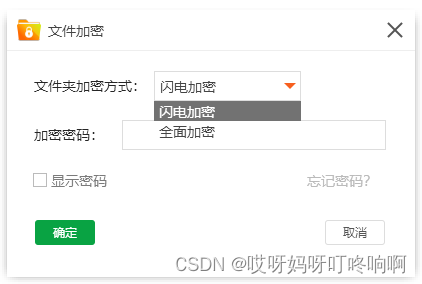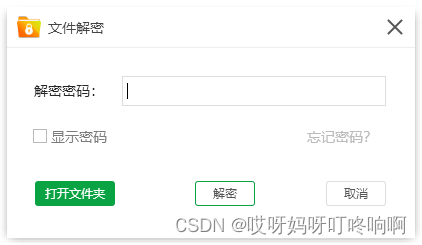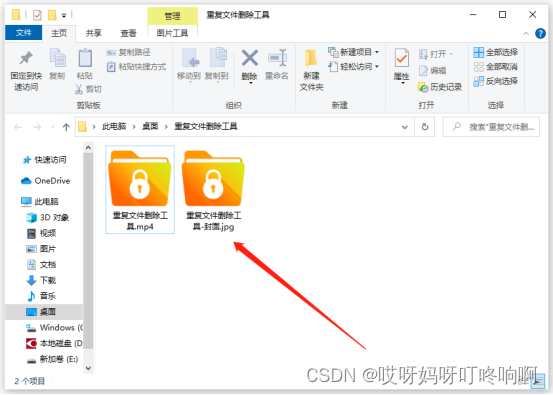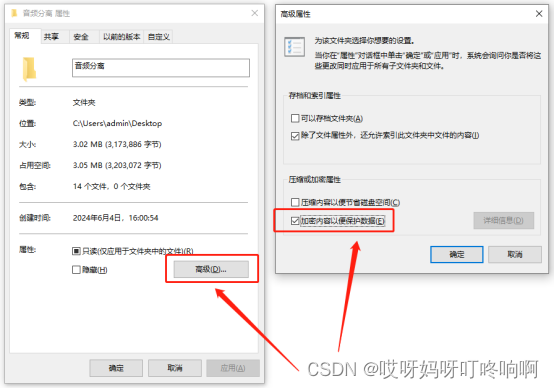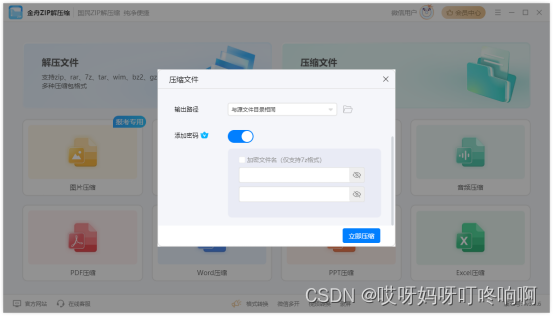文件夹如何加密码?window系统常用的加密方法(先收藏) |
您所在的位置:网站首页 › mac文件夹加密软件有哪些 › 文件夹如何加密码?window系统常用的加密方法(先收藏) |
文件夹如何加密码?window系统常用的加密方法(先收藏)
|
文件夹如何设置密码?日常使用电脑过程中,总会遇到一些比较重要或比较隐私的文件,不希望让他人任意访问。遇到这种情况,可给文件夹设置密码,这样就能给指定的人群开放文件夹的访问权限了。
文件夹设置密码的方法有很多,常见的文件加密软件也有很多,但是并不是所有的文件加密软件都符合我们的加密需求。本文整理了一下四种不同的文件夹设置密码方法,一起来看看都有哪些好用的文件夹加密方法吧! 第一种方法、使用第三方加密工具市面上有很多专业的加密软件可以使用,常见的有金舟文件夹加密大师、Ping32、FileVault 和Boxcryptor等加密软件。使用这些软件可以方便的对文件(文件夹)进行加密和解密操作,同事也可以保护文件夹的安全,操作方法比较简单,具体操作如下: 优势:①加密速度快,安全性高,资源消耗低②安全高效,本地加密/解密③界面简洁,操作方便,适合初学者 步骤1、电脑双击运行加密工具,根据需要选择需要加密的文件类型;
步骤2、将需要加密的文件夹导入进来后,点击右上角的“批量加密”选项;
步骤3、不同的加密方式对应的是不同的加密效果,仅加密文件夹使用“闪电加密”方式,加密文件夹和里面的文件使用“全面加密”方式;
步骤4、文件夹加密完成后,该文件夹就已经是“锁住”的状态;
步骤5、双击预览文件,则需要输入密码才能打开
步骤6、文件夹加密完成后,里面的文件也是需要密码才能打开的,这就是全面加密的效果。
在Windows系统重,选中文件后右键就可以设置密码了,选择“属性”,在弹出的窗口中选择“高级”选项,再勾选“加密内容以便保护数据”,最后点击“确定”就可以了。
压缩文件夹也可以选择给文件夹添加密码,金舟ZIP解压缩支持压缩电脑各种文件,并且为您的文件加密,贴心保护你的隐私。 优势:压缩文件的同时设置密码,保护数据安全,节省存储空间,实现双重保护
除了以上三种方法,我们还可以借助Windows的权限设置功能对文件夹进行加密,主要是限制访问权限来实现。操作如下: 首先,在电脑选中需要设置密码的文件夹,鼠标右键选择「属性」在弹出的窗口中找到「安全」选项卡,然后在「编辑」中修改文件夹权限设置在弹出的「权限」对话框中,选择「添加」按钮,输入要添加的用户名称,并点击「检查名称」进行验证在「权限条目」列表中,选择新添加的用户,并勾选「完全控制」选项。这将允许该用户对文件夹进行全方位的操作点击「确定」应用更改,并输入管理员密码以确认操作设置完成后,只有管理员或特定用户权限的用户才能访问该文件夹以上就是小编整理好的四个给文件夹设置密码的方法,大家可以根据自己的需求选择合适自己的加密方法,满足不同的人群加密需求! |
【本文地址】
今日新闻 |
推荐新闻 |